Como aumentar a resolução do console TTY no Ubuntu 18.04 servidor
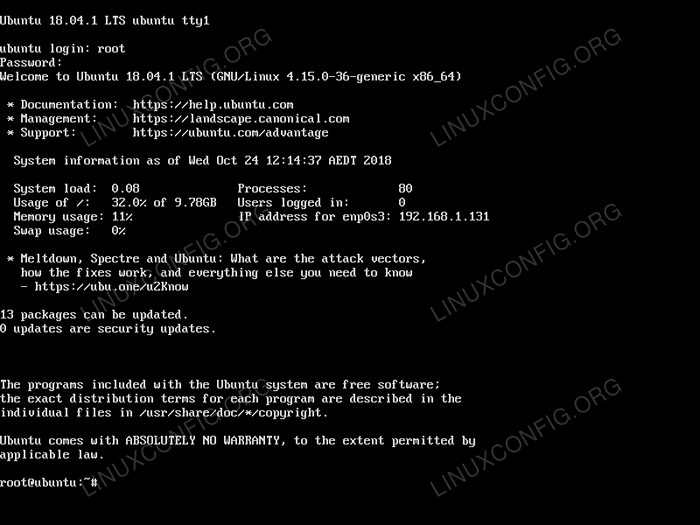
- 4163
- 984
- Spencer Emard
A resolução padrão do console TTY no Ubuntu 18.04 O servidor é normalmente 800 × 600. Isso pode ser satisfatório em muitos casos. No entanto, há momentos em que é necessária uma resolução mais alta. Para aumentar a resolução do console TTY no Ubuntu 18.04 servidor É necessário alterar a configuração das configurações relevantes do carregador de inicialização do Grub dentro do /etc/default/grub.
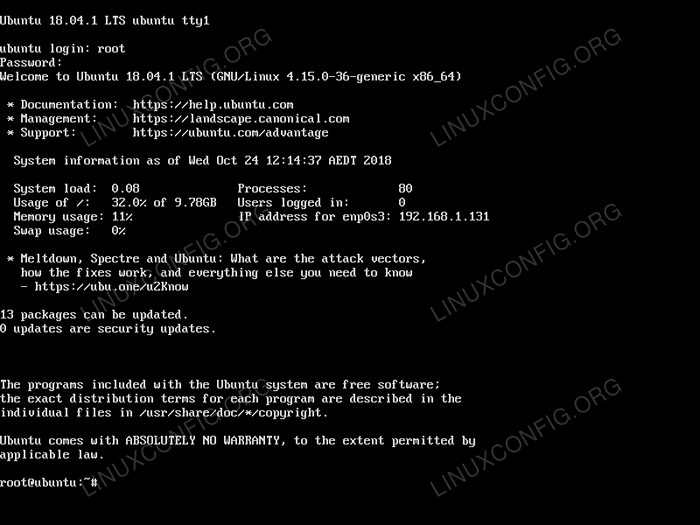 Padrão
Padrão 800x600 Resolução do console tty no Ubuntu 18.04 Máquina virtual do servidor Requisitos de software e convenções usadas
| Critério | Requisitos |
|---|---|
| Sistema operacional | Ubuntu 18.04 servidor Bionic Beaver |
| Programas | A configuração funciona em todo o metal nu ou no Ubuntu virtual 18.04 Instalações do servidor |
| Outro | Acesso privilegiado ao seu sistema Linux como raiz ou através do sudo comando. Aplicar Grub Configuração, reinicialização do Ubuntu 18.04 também será necessário. |
| Convenções | # - requer que os comandos Linux sejam executados com privilégios root diretamente como usuário root ou por uso de sudo comando$ - Requer que os comandos do Linux sejam executados como um usuário não privilegiado regular |
Como aumentar as instruções de resolução do console TTY passo a passo
Para alterar/aumentar a resolução do console TTY, primeiro devemos obter informações sobre resolução de tela do console TYY. Isso exigirá uma reinicialização do sistema e execução de videoinfo Do console de comando grub. Na próxima etapa, configuraremos o carregador de inicialização do Grub e executaremos a reinicialização do sistema:
- Reinicie seu sistema no menu Grub. Imprensa
cChave para entrar na linha de comando de Grub.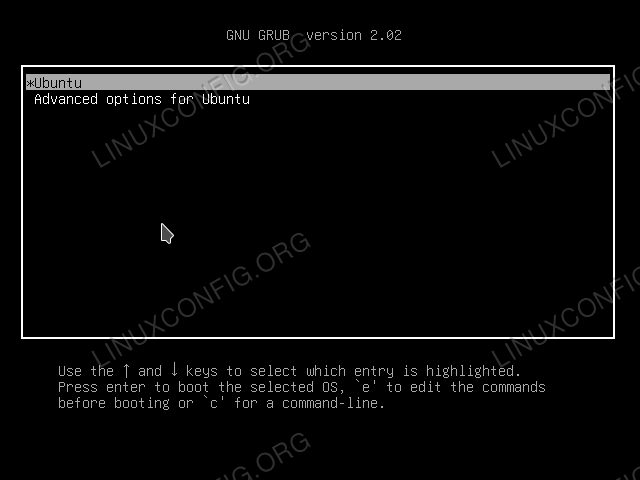 Para entrar na prensa de linha de comando de Grub
Para entrar na prensa de linha de comando de Grub cchave - Obtenha as informações de resolução do console disponíveis executando os seguintes comandos GRUB:
grub> set pager = 1 grub> vbeinfo
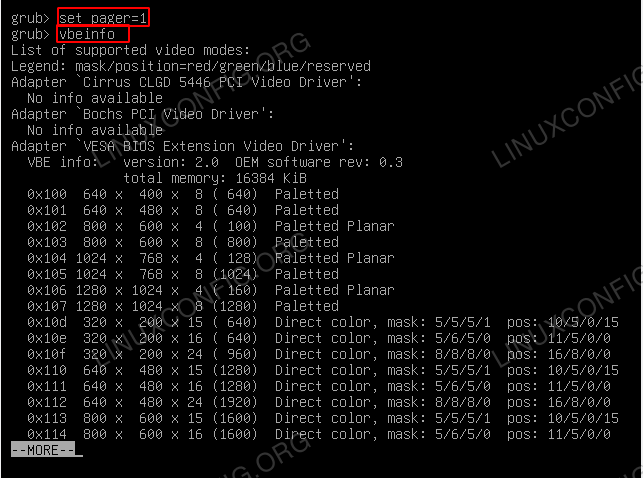 Pressione a barra de espaço para rolar para baixo. Tome uma nota da sua resolução desejada, por exemplo.
Pressione a barra de espaço para rolar para baixo. Tome uma nota da sua resolução desejada, por exemplo. 1024x768. - Reinicie seu sistema ou entre no
normalcomando para continuar com a inicialização normal do servidor.Uma vez no sistema editar
/etc/default/grubpara incluir as seguintes configurações. As configurações de grub abaixo definirão o console tty para1024x768resolução.GRUB_CMDLINE_LINUX_DEFAULL = "NOMODESET" GRUB_GFXPAYLOAD_LINUX = 1024X768
O proposto
/etc/default/grubO arquivo é mostrado abaixo:
cópia de# Se você alterar este arquivo, execute 'update-grub' depois para atualizar #/boot/grub/grub.cfg. # Para uma documentação completa das opções neste arquivo, consulte: # info -f grub -n 'simples configuração' grub_default = 0 grub_timeout_style = hidden grub_timeout = 2 grub_distributor = 'lsb_release -i -s 2> /dev /null || Echo Debian 'GRUB_CMDLINE_LINUX_DEFAULL = "NOMODESET" GRUB_CMDLINE_LINUX = "" # Uncomment para ativar a filtragem Badram, modifique para atender às suas necessidades # isso funciona com Linux (sem necessidade de patch) e com qualquer kernel que obtenha # o mapa de memória de informações de Grub (gn , Kernel de FreeBSD…) # GRUB_BADRAM = "0x01234567,0xfefefe, 0x89abcdef, 0xefefef" # Uncomment para desativar o terminal gráfico (Grub-PC somente) # GRUB_TERMinal = console # A resolução usada no terminal gráfico # Observe que você pode usar apenas modos que sua placa gráfica suporta via VBE # Você pode vê Você não quer que o Grub passe "ROOT = UUID = xxx" Parâmetro para Linux #GRUB_DISABLE_LINUX_UUID = True #Uncomment para desativar as entradas de menu do modo de recuperação da geração #GRUB_DISABLE_RECOVERY = "True" #Uncomment to Bith a Grub Start #Grub_init_Tune = "480 440 1" GRUB_GFXPAYLOAD_LINUX = 1024X768 - Aplique a nova configuração do GRUB e reinicie seu sistema:
$ sudo update-grub $ sudo reinicialização
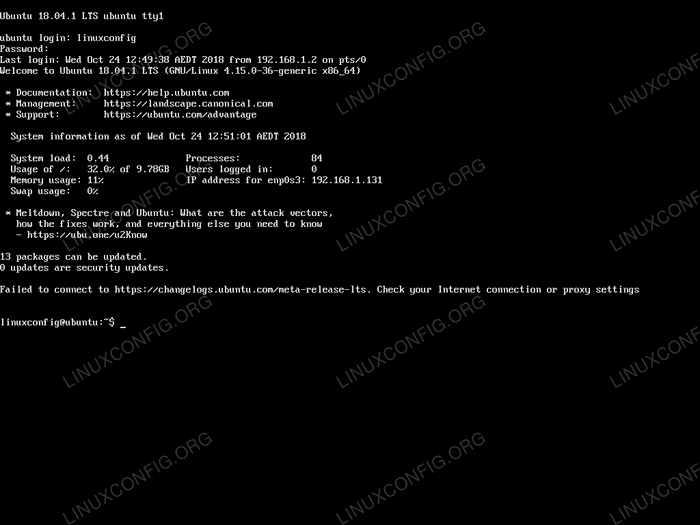 Resolução de console personalizada no Ubuntu 18.04 servidor Linux
Resolução de console personalizada no Ubuntu 18.04 servidor Linux
Tutoriais do Linux relacionados:
- Coisas para instalar no Ubuntu 20.04
- Coisas para fazer depois de instalar o Ubuntu 20.04 fossa focal linux
- Ubuntu 20.04 Guia
- Coisas para instalar no Ubuntu 22.04
- Coisas para fazer depois de instalar o Ubuntu 22.04 Jellyfish…
- Ubuntu 20.04 truques e coisas que você pode não saber
- Ubuntu 22.04 Guia
- Espelhos do Ubuntu
- Mint 20: Melhor que o Ubuntu e o Microsoft Windows?
- Ubuntu 20.04 Download
- « Como criar um lançador de atalho de mesa no Ubuntu 18.10 Linux de choque cósmico
- Como instalar o Pantheon Desktop no Ubuntu 18.04 Desktop Linux »

